9 راه حل برتر برای Roblox که اجازه ورود به سیستم را نمی دهد
در این مقاله تخصصی از مجله 98zoom به بررسی موضوع 9 راه حل برتر برای Roblox که اجازه ورود به سیستم را نمی دهد میپردازیم ، پس با یک مقاله مفید و آموزشی دیگر از تیم نود و هشت زوم همراه ما باشید :
اگر به دستگاه جدیدی جابجا شده اید یا برنامه را دوباره نصب کرده اید، ممکن است وارد حساب Roblox خود شوید. اما اگر روند طبق انتظار پیش نرود چه؟ این ممکن است به دلایل مختلفی رخ دهد، از اتصال بد اینترنت گرفته تا اشکالات سمت سرور. اگر با مشکلات ورود به سیستم Roblox در تلفن یا رایانه خود مواجه هستید، این راهنما نکاتی را ارائه می دهد که به شما در رفع آن کمک می کند.
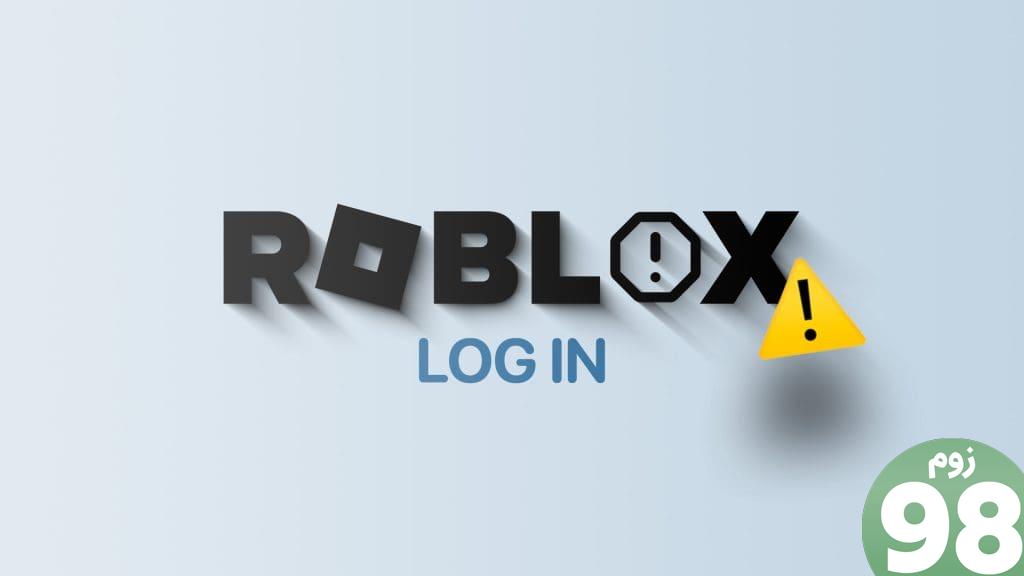
تجربه خطاهای مرموز یا بارگذاری بی پایان از Roblox هنگام ورود می تواند گیج کننده باشد. در زیر، چند نکته مفید برای بازیابی سریع دسترسی خود به Roblox در اندروید، آیفون یا دسکتاپ فهرست کرده ایم. بنابراین، بیایید نگاهی بیندازیم.
1. اتصال اینترنت و اعتبار حساب خود را بررسی کنید
یکی از دلایل رایج اینکه Roblox ممکن است برای تأیید اعتبار حساب شما به کمک نیاز داشته باشد این است که اتصال اینترنت شما کار نمی کند. برای رد این موضوع، ابتدا باید اتصال شبکه خود را با اجرای تست سرعت اینترنت بررسی کنید.
همچنین، بررسی مجدد نام کاربری و رمز عبوری که وارد میکنید بسیار مهم است. اگر مشکل از اشتباه تایپی جزئی ناشی می شود، این مرحله در وقت شما صرفه جویی می کند.
2. تاریخ و زمان صحیح
این ممکن است عجیب به نظر برسد، اما تنظیم تلفن یا رایانه شما روی تاریخ یا زمان نادرست می تواند در توانایی Roblox برای اتصال با سرورهای خود اختلال ایجاد کند. برای رفع این مشکل، می توانید ویژگی تاریخ و زمان خودکار را در رایانه خود فعال کنید.
تاریخ و زمان خودکار را در ویندوز فعال کنید
مرحله 1: کلید میانبر صفحه کلید Windows + I را فشار دهید تا برنامه تنظیمات باز شود. به Time & زبانه زبان و روی Date & زمان.
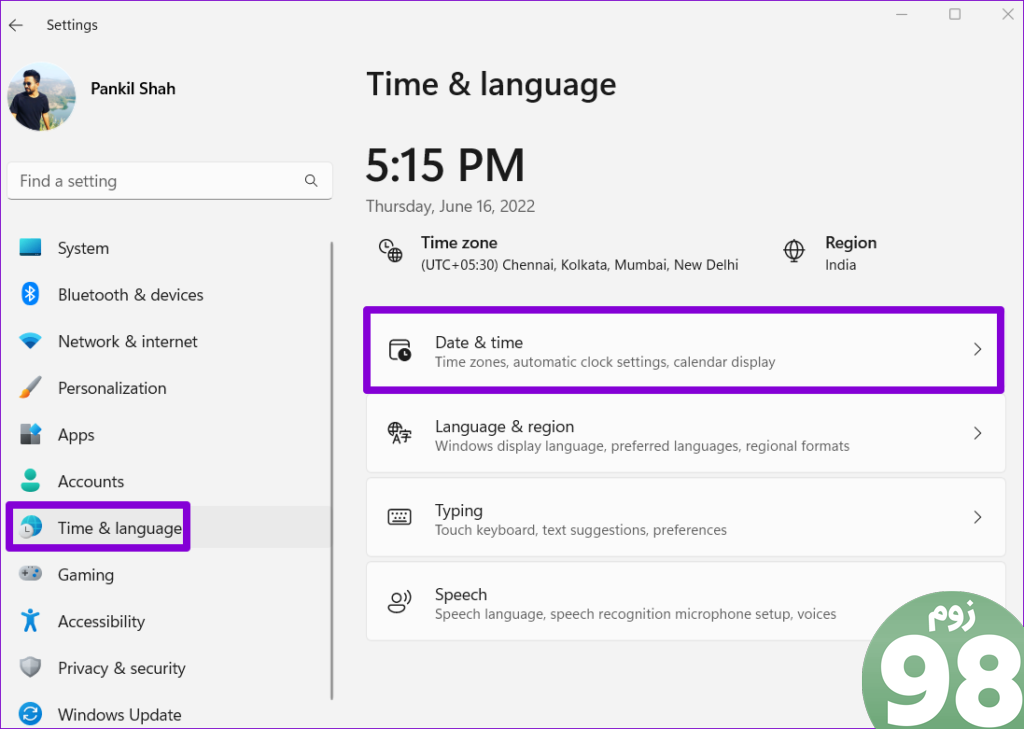
مرحله 2: کلید کنار “تنظیم زمان به صورت خودکار” را روشن کنید.
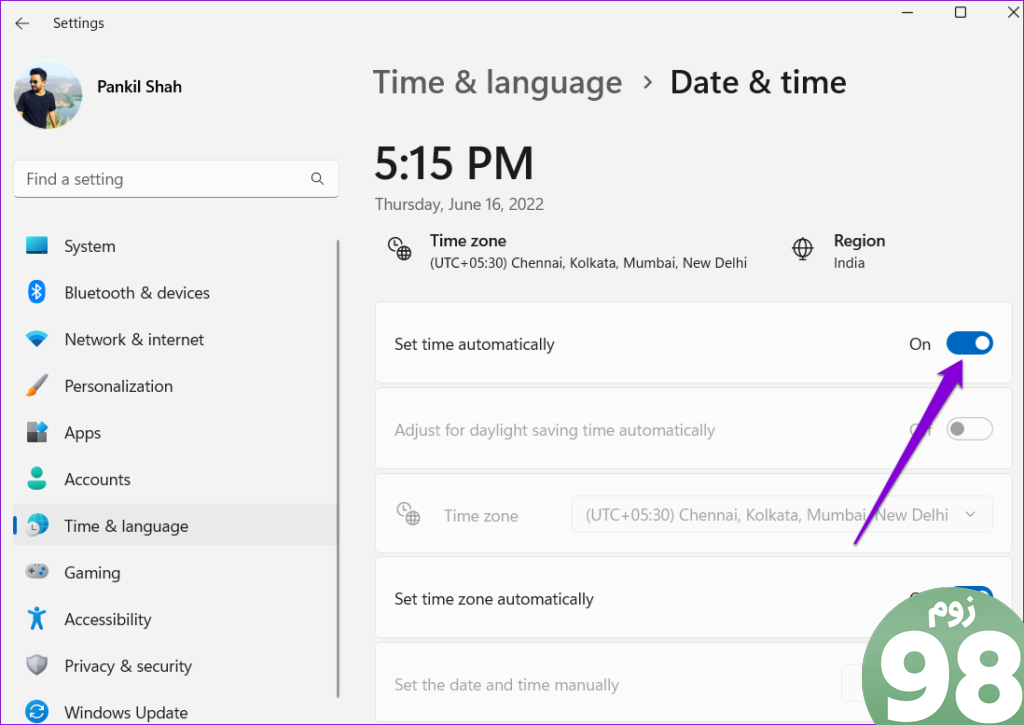
تاریخ و زمان خودکار را در مک فعال کنید
مرحله 1: روی نشانگر زمان در سمت راست بالای نوار منو کلیک کنید و “تاریخ باز کردن & گزینه Time Preferences.
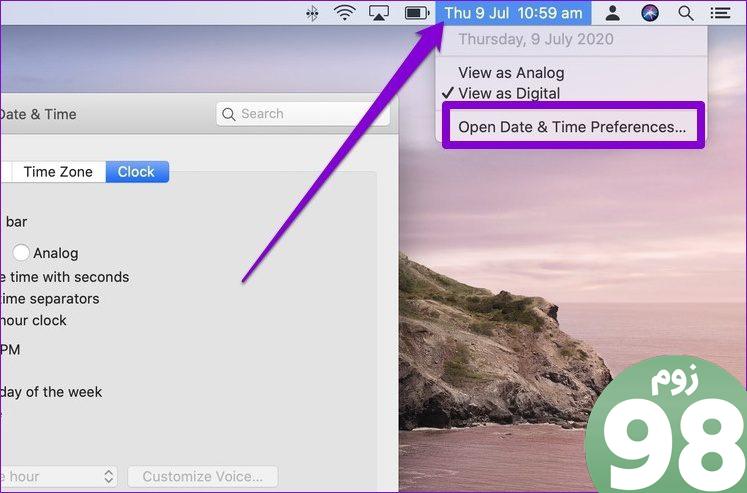
مرحله 2: تحت تاریخ & زمان، کادر انتخاب «تاریخ و زمان بهطور خودکار» را علامت بزنید. سپس، از منوی کشویی برای انتخاب سرور زمان ترجیحی استفاده کنید.
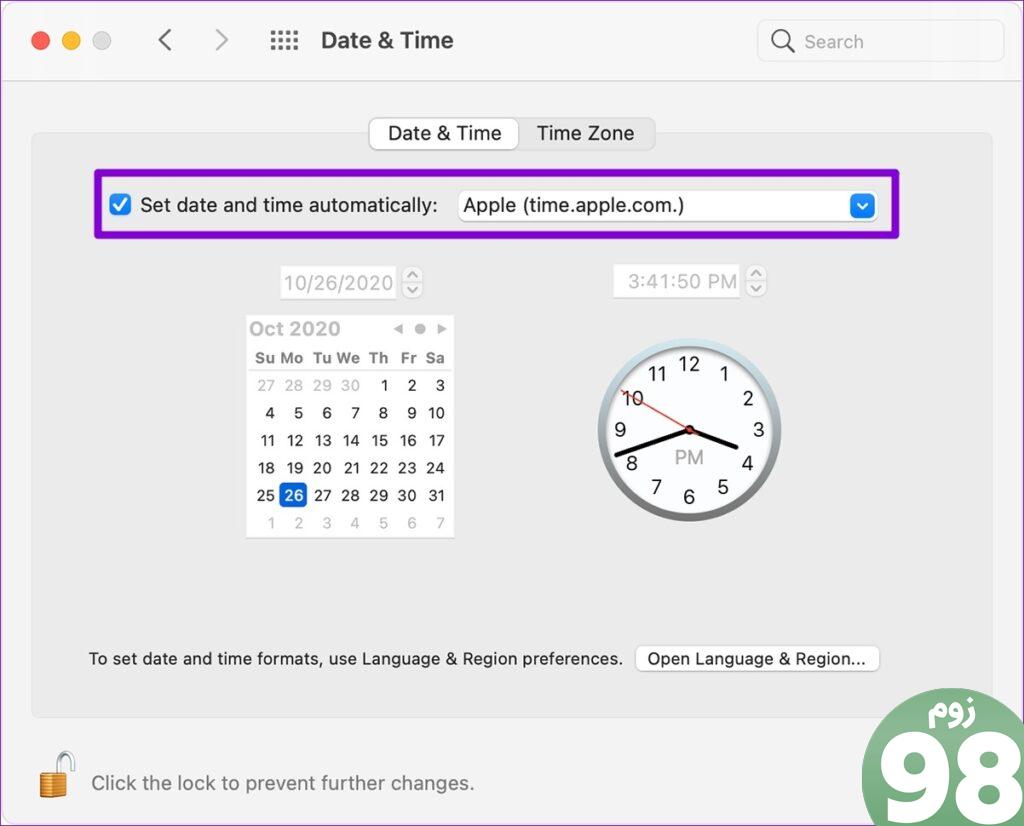
به همین ترتیب، می توانید تاریخ یا زمان اشتباه را در اندروید یا آیفون خود برطرف کنید. پس از آن، می توانید وارد Roblox شوید.
3. بررسی کنید آیا Roblox Down است یا خیر
گاهی اوقات، ازدحام سرور یا سایر مسائل مرتبط می تواند مانع از دسترسی شما به حساب Roblox شود. برای بررسی این احتمال، وضعیت سرور Roblox را با استفاده از لینک زیر بررسی کنید. در صورت قطعی، منتظر بمانید تا سرورهای Roblox آنلاین شوند و سپس دوباره سعی کنید به حساب خود دسترسی پیدا کنید.
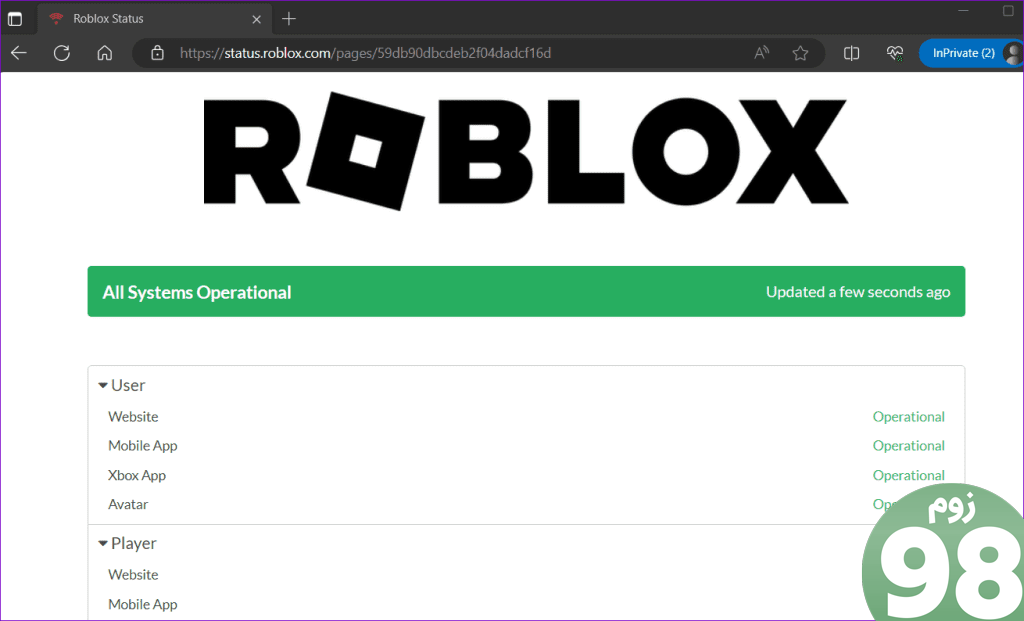
4. رمز عبور خود را بازنشانی کنید
تنظیم مجدد رمز عبور حساب Roblox شما یک راه موثر برای رفع چنین مشکلات ورود است. برای انجام این کار، باید از آدرس ایمیل مرتبط با حساب کاربری خود استفاده کنید. در اینجا مراحل برای همان است.
مرحله 1: یک مرورگر وب را در رایانه خود باز کنید و به وب سایت Roblox بروید. در صفحه ورود، روی پیوند «رمز عبور یا نام کاربری را فراموش کردهاید» کلیک کنید.
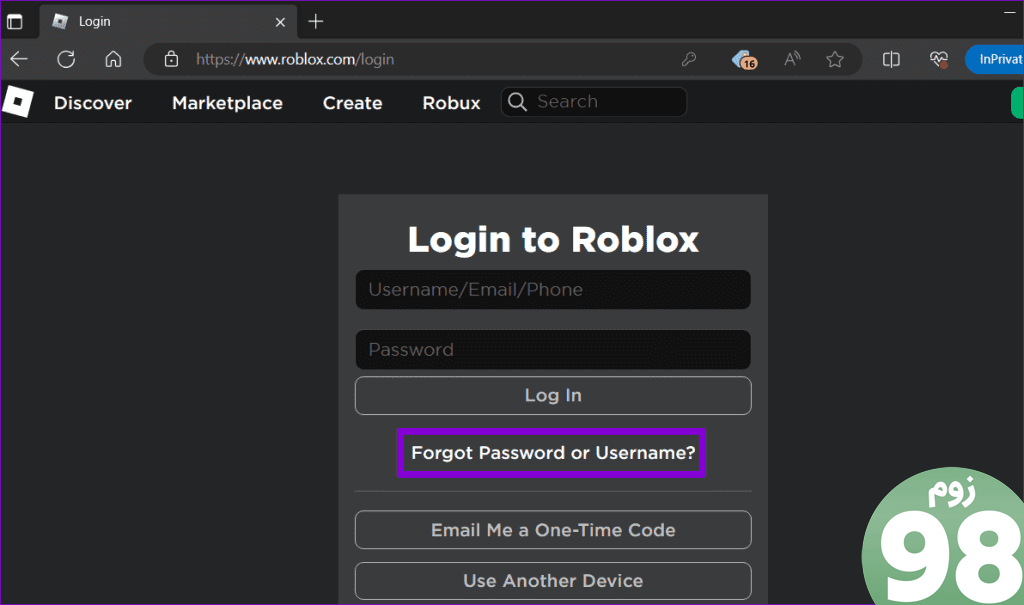
مرحله 2: شناسه ایمیل خود را وارد کرده و روی ارسال کلیک کنید.
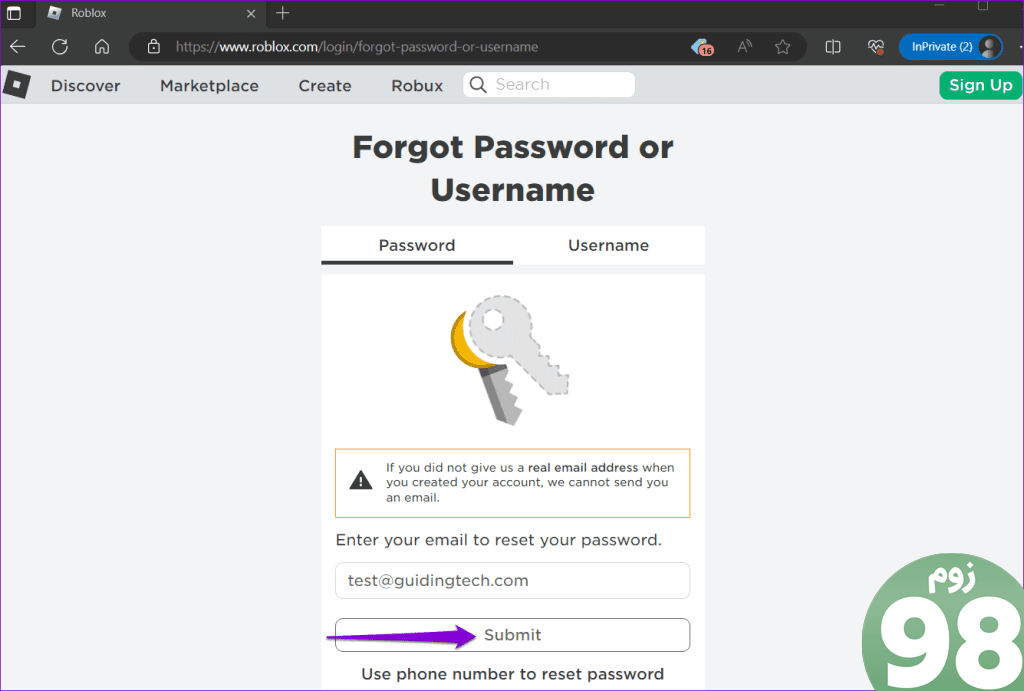
مرحله 3: پیوند بازنشانی گذرواژه دریافت شده در ایمیل خود را باز کنید و برای تنظیم رمز عبور جدید برای حساب خود، از دستورات روی صفحه پیروی کنید. پس از آن، می توانید طبق معمول وارد شوید.
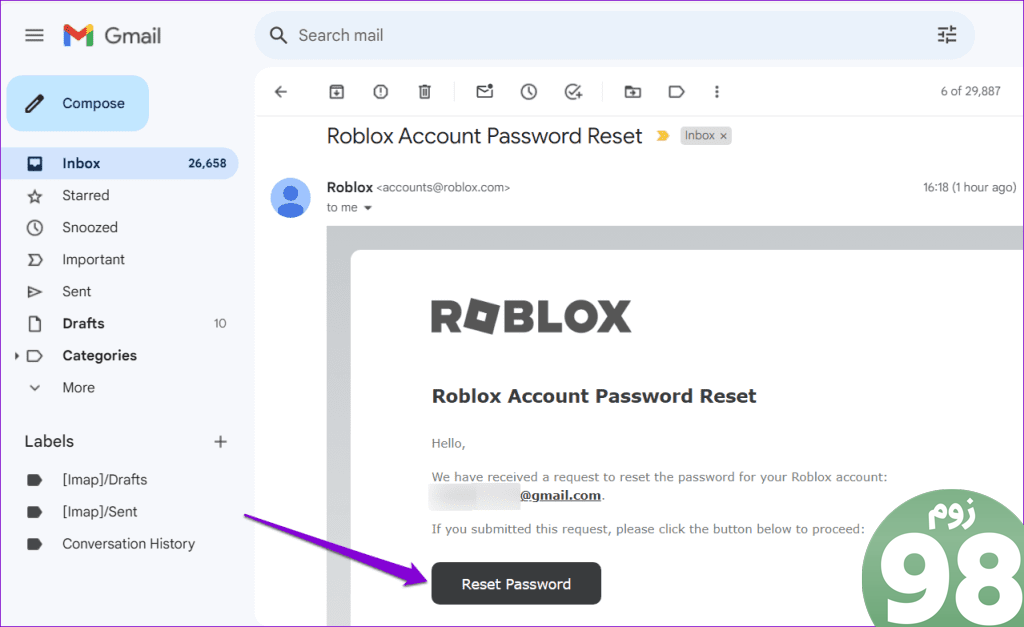
5. VPN را به طور موقت خاموش کنید
در حالی که VPN ها برای فعالیت های خاصی مفید هستند، گاهی اوقات می توانند منجر به اتصال کند یا غیرقابل اعتماد شوند. همچنین، اگر Roblox فعالیت غیرعادی شبکه ناشی از VPN را تشخیص دهد، ممکن است تلاشهای شما برای ورود به سیستم را مشکوک علامتگذاری کند. سعی کنید اتصال VPN خود را به طور موقت خاموش کنید و سپس ببینید آیا می توانید به حساب Roblox خود دسترسی پیدا کنید.
6. Roblox را به روز کنید
ممکن است برای ورود به حساب خود به دلیل نسخه قدیمی یا باگ Roblox به کمک نیاز داشته باشید. از این رو، ایده خوبی است که مطمئن شوید آخرین نسخه Roblox را روی تلفن یا رایانه خود اجرا می کنید.
کسانی که Roblox را در مک بازی می کنند باید بازی را حذف نصب کرده و مجدداً نصب کنند زیرا Roblox در فروشگاه App Mac در دسترس نیست.
7. غیرفعال کردن برنامه های افزودنی Ad-Blocker (رایانه)
آیا با Roblox در مرورگر وب مشکلات ورود به سیستم را دارید؟ اگر از هر افزونه ای برای مسدود کردن تبلیغات استفاده می کنید، ممکن است این اتفاق بیفتد. سعی کنید افزونه های مسدودکننده تبلیغات را در مرورگر خود غیرفعال کنید و ببینید که آیا این مشکل را حل می کند یا خیر.
در Google Chrome، chrome://extensions را در نوار آدرس در بالا تایپ کنید و Enter را فشار دهید. سپس کلید کنار افزونه مسدودکننده آگهی را خاموش کنید.
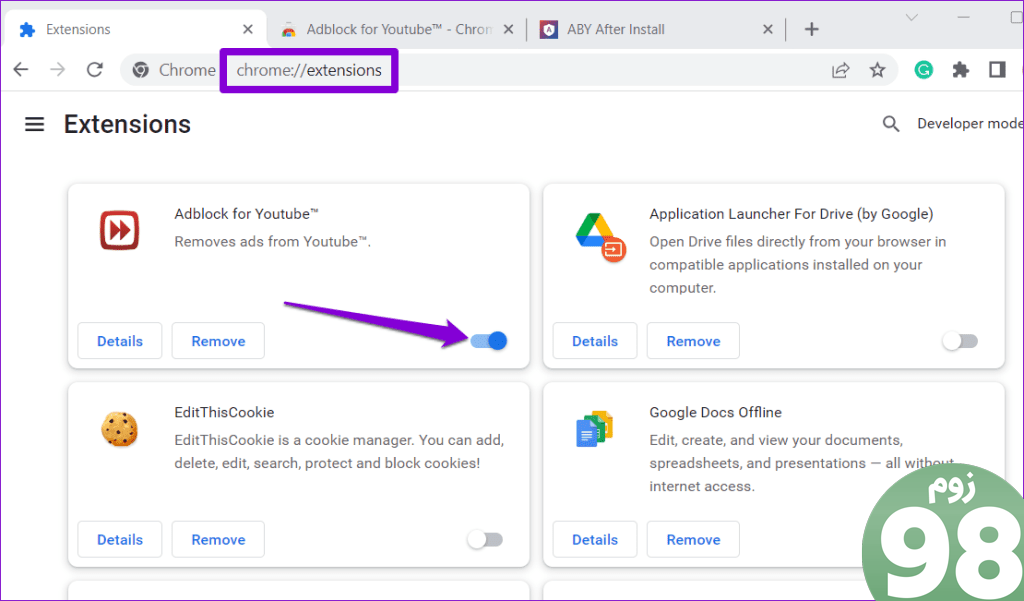
هنگام استفاده از Microsoft Edge، edge://extensions را در نوار URL تایپ کرده و Enter را فشار دهید. افزونه مسدودکننده آگهی را با استفاده از کلید کنار آن خاموش کنید.
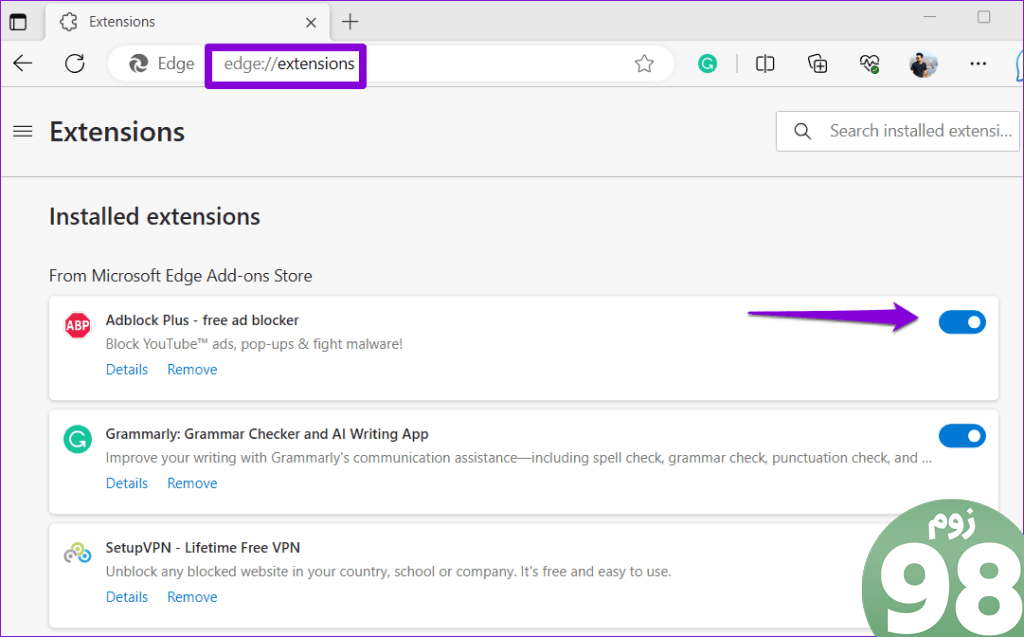
پس از غیرفعال کردن ad-blocker مایکروسافت اج را مجددا راه اندازی کنید و یک بار دیگر وارد حساب کاربری خود شوید.
8. پاک کردن کوکی های مرورگر (رایانه)
اگر غیرفعال کردن افزونه مسدودکننده تبلیغات کمکی نمی کند، داده های سایت Roblox قدیمی را در مرورگر خود پاک کنید. اگر از کروم استفاده می کنید، از وب سایت Roblox دیدن کنید، روی نماد قفل در نوار آدرس کلیک کنید و تنظیمات سایت را انتخاب کنید.
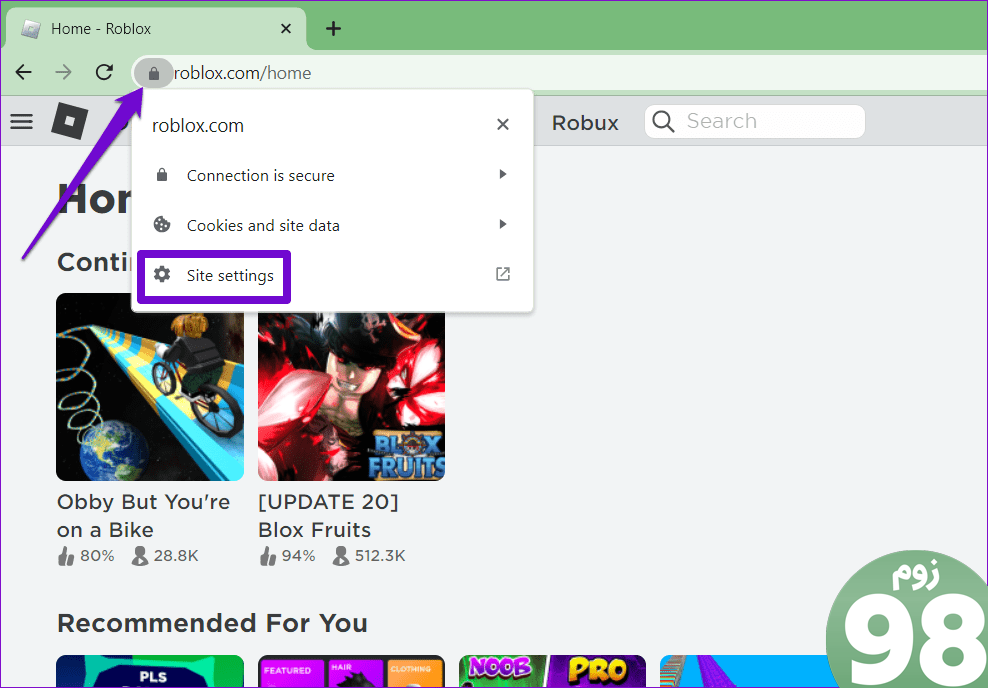
روی دکمه Delete data در قسمت Usage کلیک کنید.
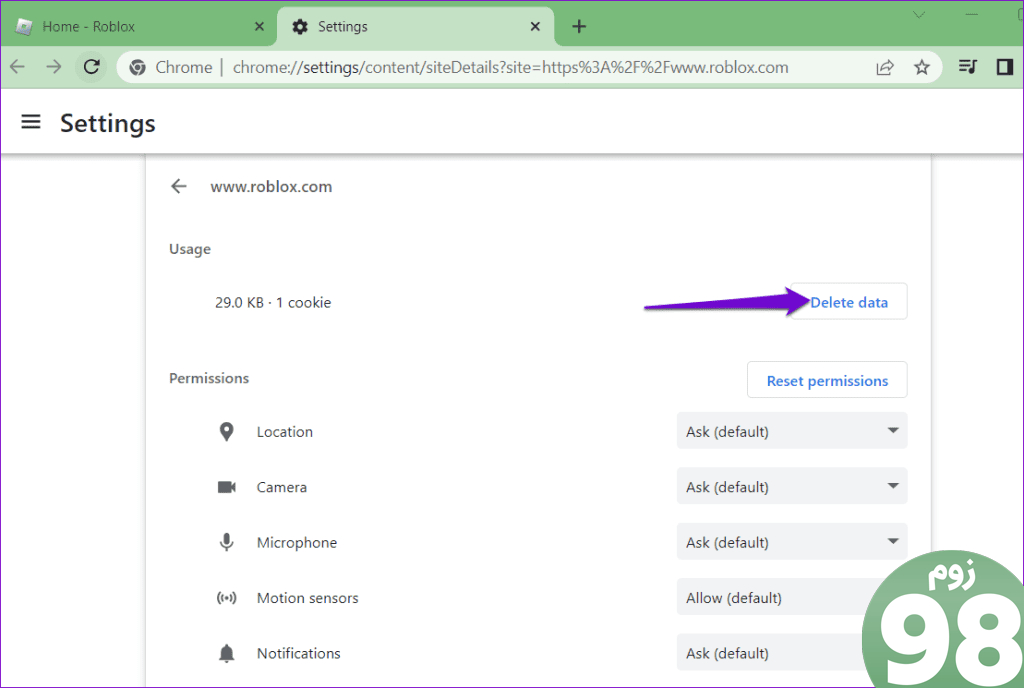
به طور مشابه، میتوانید کش و کوکیهای Roblox را در Edge، Safari یا هر مرورگر دیگری که استفاده میکنید پاک کنید.
9. حساب شما ممکن است مسدود شده باشد
اگر هنوز نمی توانید وارد حساب Roblox خود شوید، حساب Roblox شما ممکن است مسدود یا هک شود. در این صورت، بهترین گزینه شما این است که به صفحه پشتیبانی Roblox مراجعه کرده و یک درخواست ارسال کنید. تیم Roblox به شما کمک می کند تا حساب خود را ایمن کنید و دسترسی به آن را بازیابی کنید.
دیگر مشکلات ورود وجود ندارد
وقتی بعد از یک روز طولانی آماده هستید تا با بازیهای سرگرمکننده Roblox استراحت کنید، تجربه مشکلات ورود میتواند آزاردهنده باشد. امیدواریم که رعایت نکات بالا به شما کمک کرده است مشکلات ورود به سیستم Roblox را در تلفن یا رایانه خود برطرف کنید و بتوانید جلسه بازی خود را شروع کنید.
امیدواریم از این مقاله 9 راه حل برتر برای Roblox که اجازه ورود به سیستم را نمی دهد مجله نود و هشت زوم نیز استفاده لازم را کرده باشید و در صورت تمایل آنرا با دوستان خود به اشتراک بگذارید و با امتیاز از قسمت پایین و درج نظرات باعث دلگرمی مجموعه مجله 98zoom باشید
لینک کوتاه مقاله : https://5ia.ir/yRCNGd
کوتاه کننده لینک
کد QR :

 t_98zoom@ به کانال تلگرام 98 زوم بپیوندید
t_98zoom@ به کانال تلگرام 98 زوم بپیوندید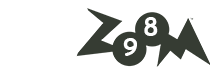
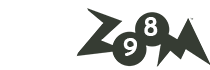
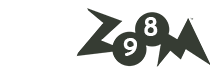





آخرین دیدگاهها